C'est bien dommage!! :)
Heureusement il existe une petite astuce pour y remédier.
Heureusement il existe une petite astuce pour y remédier.
Si votre base de données n'apparaît pas dans la liste déroulante c'est que le Dashboard Designer n'a pas les droits appropriés pour y accéder. C'est un application pool qui fait tourner cette application ce qui signifie que toutes les connexions à des sources de données se font en utilisant non pas vos credentials mais les credentials du compte sur lequel tourne cet application pool. Par défaut le compte utilisé est "Network Service". Un best practice voudrait qu'on crée un compte dédié sur le domaine qu'on l'affecte lors de l'installation de PPS-M&A.
Pour donner les droits appropriés à Network Service (Si c'est bien le compte sur lequel tourne l'application pool de votre Dashboard Designer), connectez vous au serveur Analysis Services hébergeant vos bases PPS-Planning.
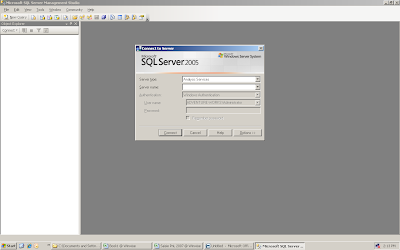
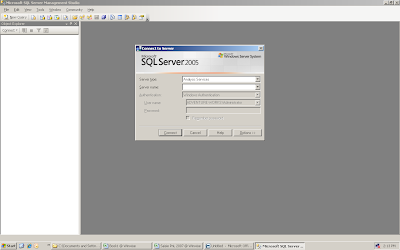
Créez un nouveau rôle que vous pourriez par exemple baptiser "Admins".
Donnez à ce rôle tous les droits d'administration.
Donnez à ce rôle tous les droits d'administration.
Dans l'onglet "Membership", ajouter l'utilisateur Network Service et validez la création du rôle.
Retournez dans votre Dashboard Designer et là, surprise, votre base de données Planning apparaît! Il ne vous restera alors plus qu'à choisir le cube (model) sur lequel vous désirez faire du reporting et à tester la connexion .



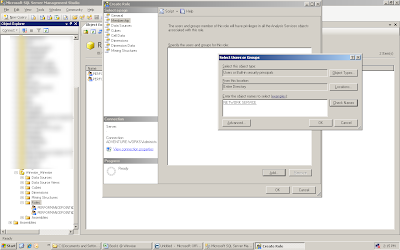

.png)
.png)
3 commentaires:
Top , merci pour l'info ça fait gagner pas mal de temps !
Merci pour ce tuto trés interessant, sinon je voudrais savoir comment peut on utiliser un date source odbc pour récupérer les données d'une bd Oracle avec performance point monitoring?
Merci
Pour une connexion ODBC, il faut utiliser la chaîne suivante:"
Driver = {NomDuDriver(Oracle dans votre cas)}; Server= NomDuServeur; DataBase = NomDelaDataBase"
Enregistrer un commentaire